Como activar a lanterna no teléfono Android

No ámbito dos teléfonos intelixentes, algunhas das funcións máis valiosas adoitan ser as máis ignoradas. Unha destas funcións, amplamente dispoñible en dispositivos Android,
A vantaxe máis importante de usar varias fiestras é a multitarefa mellorada. Podes, por exemplo, ver un vídeo mentres respondes a correos electrónicos, navegar pola web mentres tomas notas ou usar unha calculadora mentres revisas unha folla de cálculo. Isto pode facelo máis eficiente e produtivo.
O modo de fiestras múltiples permíteche personalizar o teu espazo de traballo segundo as túas necesidades. Podes escoller cales son as aplicacións abertas e axustar o tamaño de cada ventá segundo as túas preferencias. O modo de fiestras múltiples tamén pode mellorar a túa experiencia de entretemento. Por exemplo, podes transmitir un xogo de deportes mentres estás atento ás reaccións das redes sociais ou ver un titorial mentres practicas os pasos noutra aplicación.
Que é o modo multi-xanela?
O modo de fiestras múltiples no Galaxy Tab S8 é unha función que mellora a produtividade ao permitir que os usuarios teñan varias aplicacións abertas e visibles na pantalla ao mesmo tempo. Esta función é especialmente útil para realizar varias tarefas, xa que pode, por exemplo, navegar pola web mentres toma notas ou ver un vídeo mentres responde aos correos electrónicos. Esta funcionalidade fai que o Galaxy Tab S8 sexa unha ferramenta versátil tanto para traballar como para xogar, que che permite crear unha interface personalizada con varias aplicacións que se adapte ás túas necesidades específicas.
Como usar Multi-Window no Galaxy Tab S8
Independentemente de se posúes o Galaxy Tab S8 coa súa pantalla de 11 polgadas ou o Galaxy Tab S8 Ultra expansivo cunha pantalla de 14,6 polgadas, ambas as dúas tabletas están totalmente equipadas para xestionar as túas necesidades de multitarefa. Aínda cos problemas ocasionais que supón o uso de aplicacións de Android en tabletas, Samsung incorporou varias funcións para contrarrestar estes problemas.
Unha destas características é o modo Multi Window, que che permite operar ata tres aplicacións ao mesmo tempo. O aspecto máis impresionante é que non necesitas pasar ao modo DeX para activar esta función. Pero para asegurarte de que podes aproveitar ao máximo e usar Multi-Window no Galaxy Tab S8, primeiro debes asegurarte de que os paneis Edge estean activados.
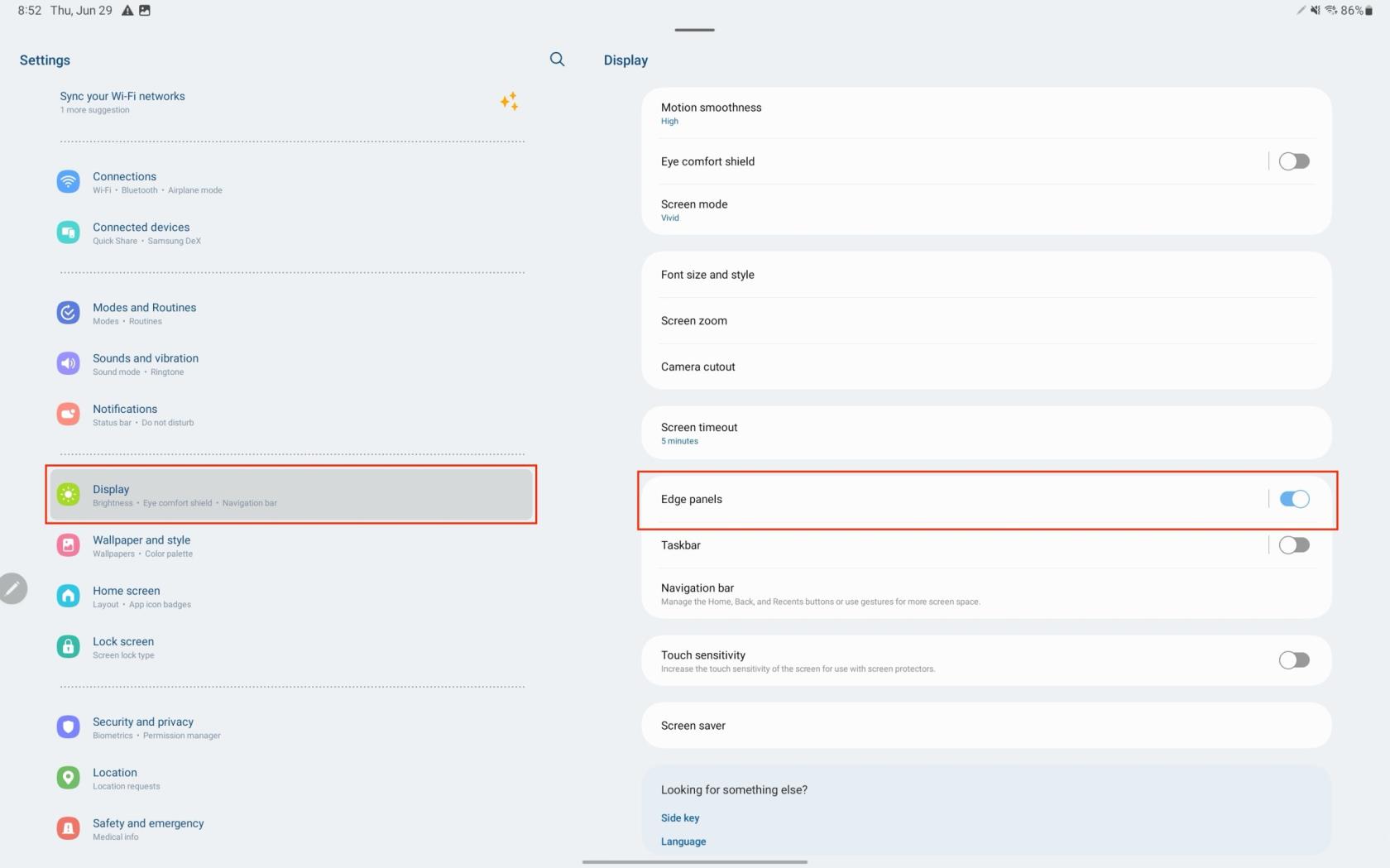
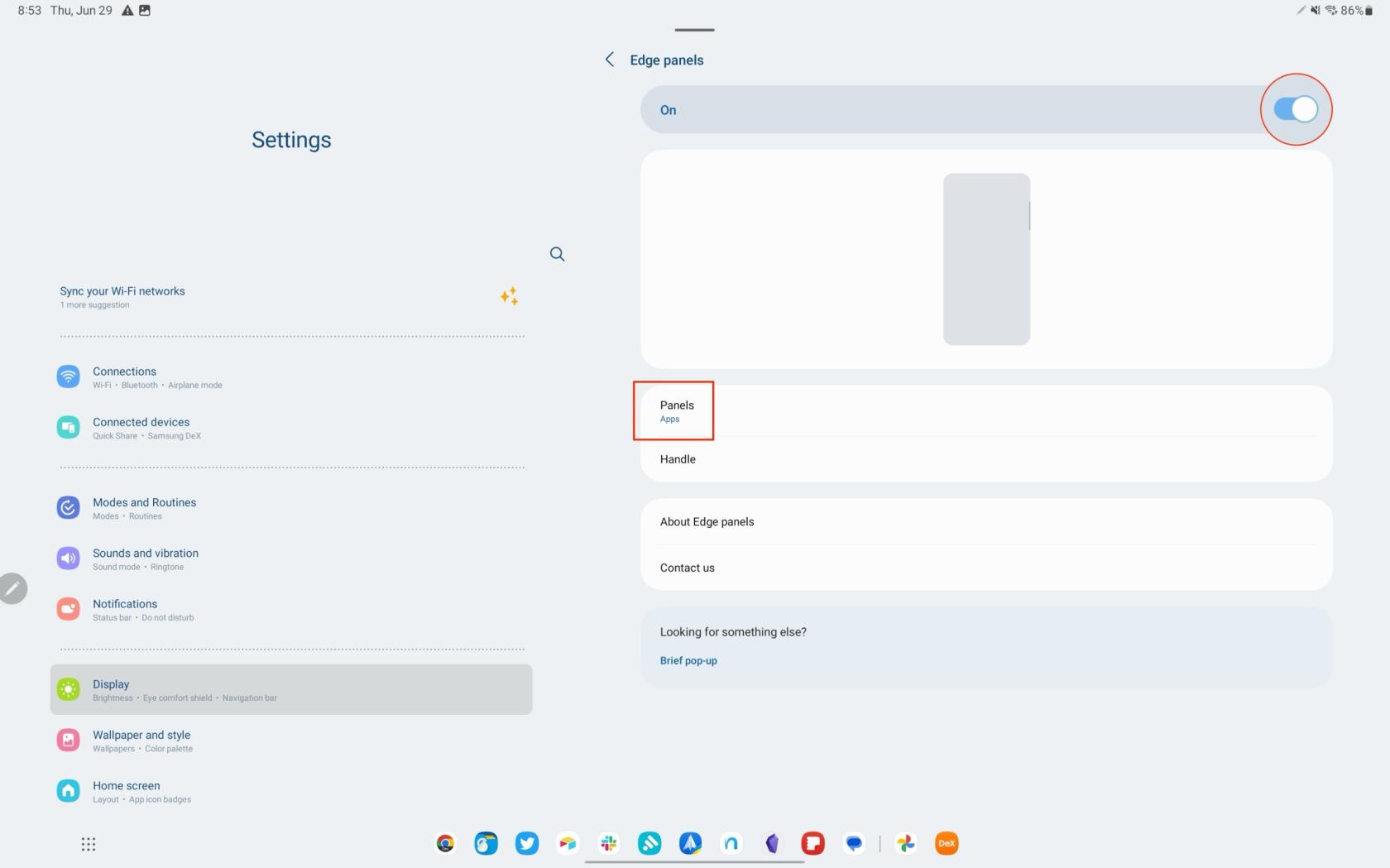
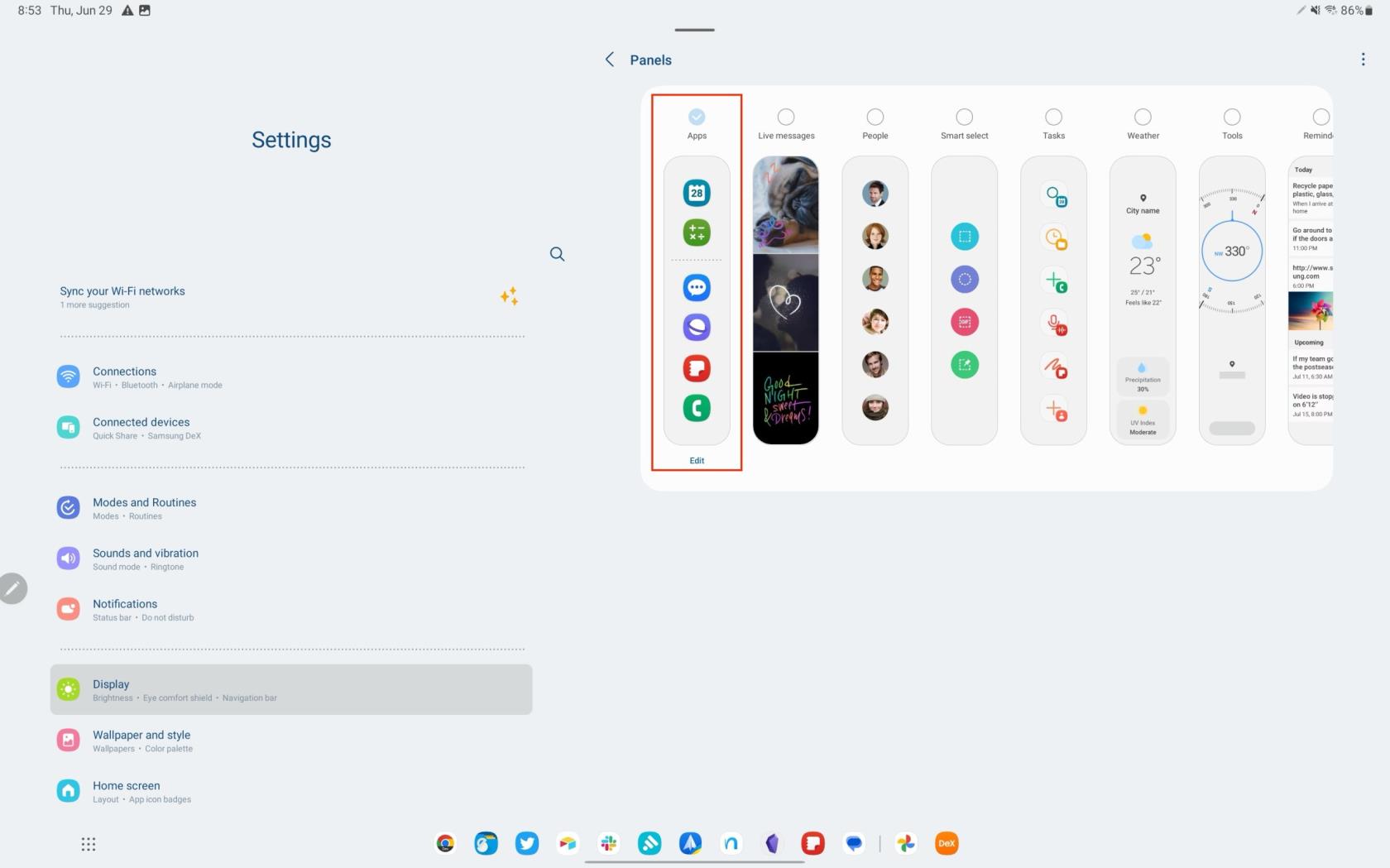
Agora que activaches os paneis Edge xunto co panel de aplicacións , podes comezar a usar o modo de fiestras múltiples no Galaxy Tab S8.
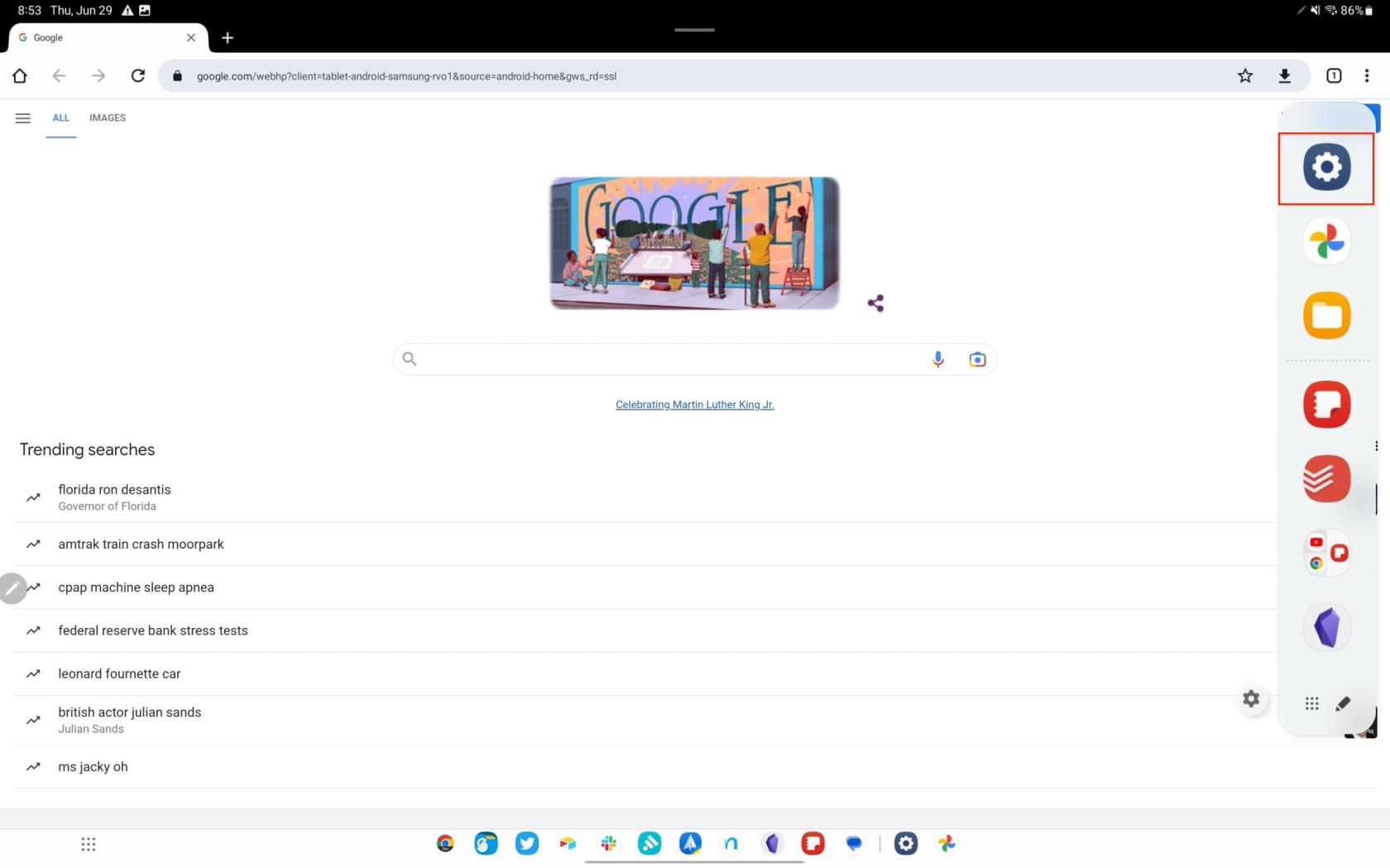
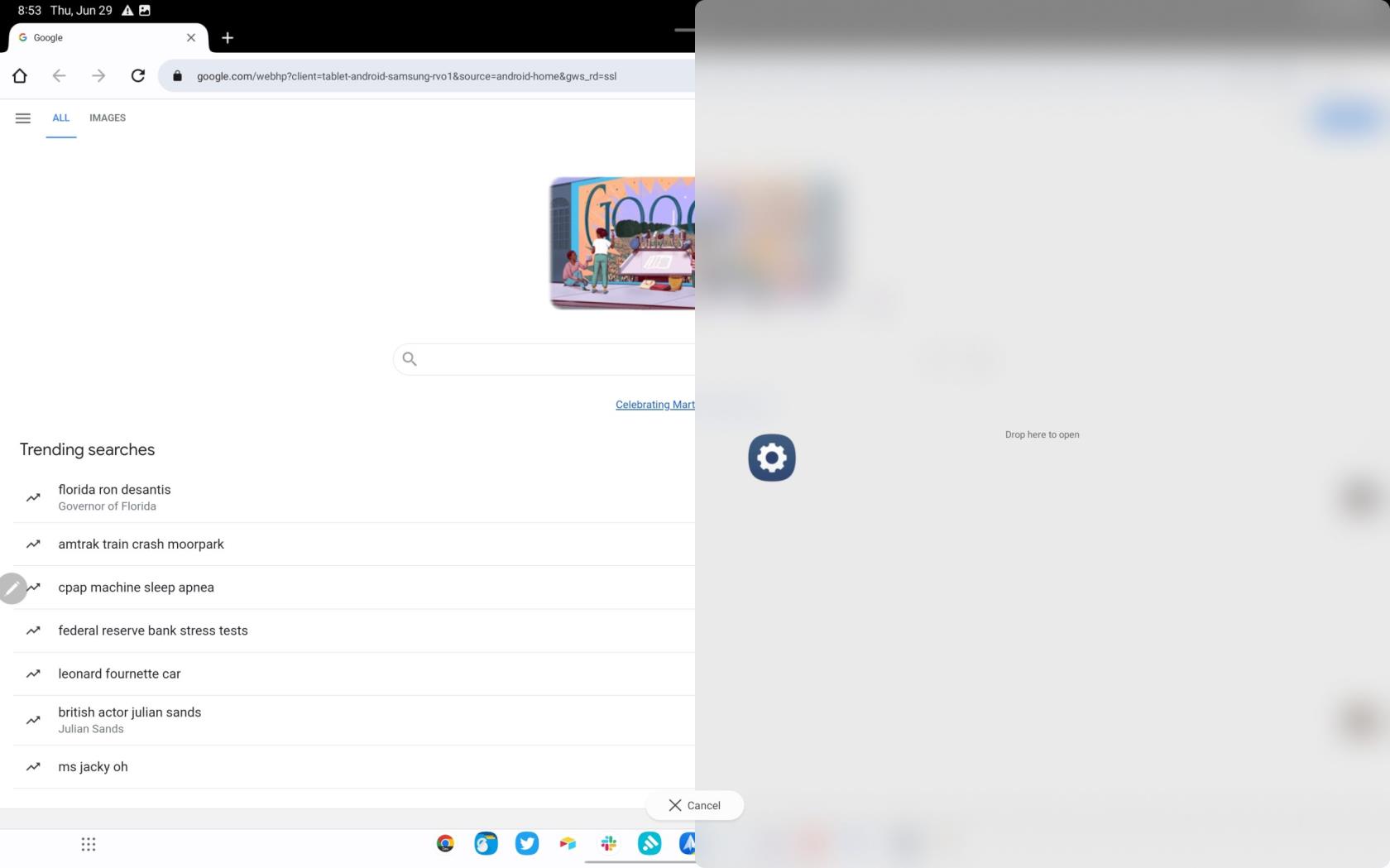
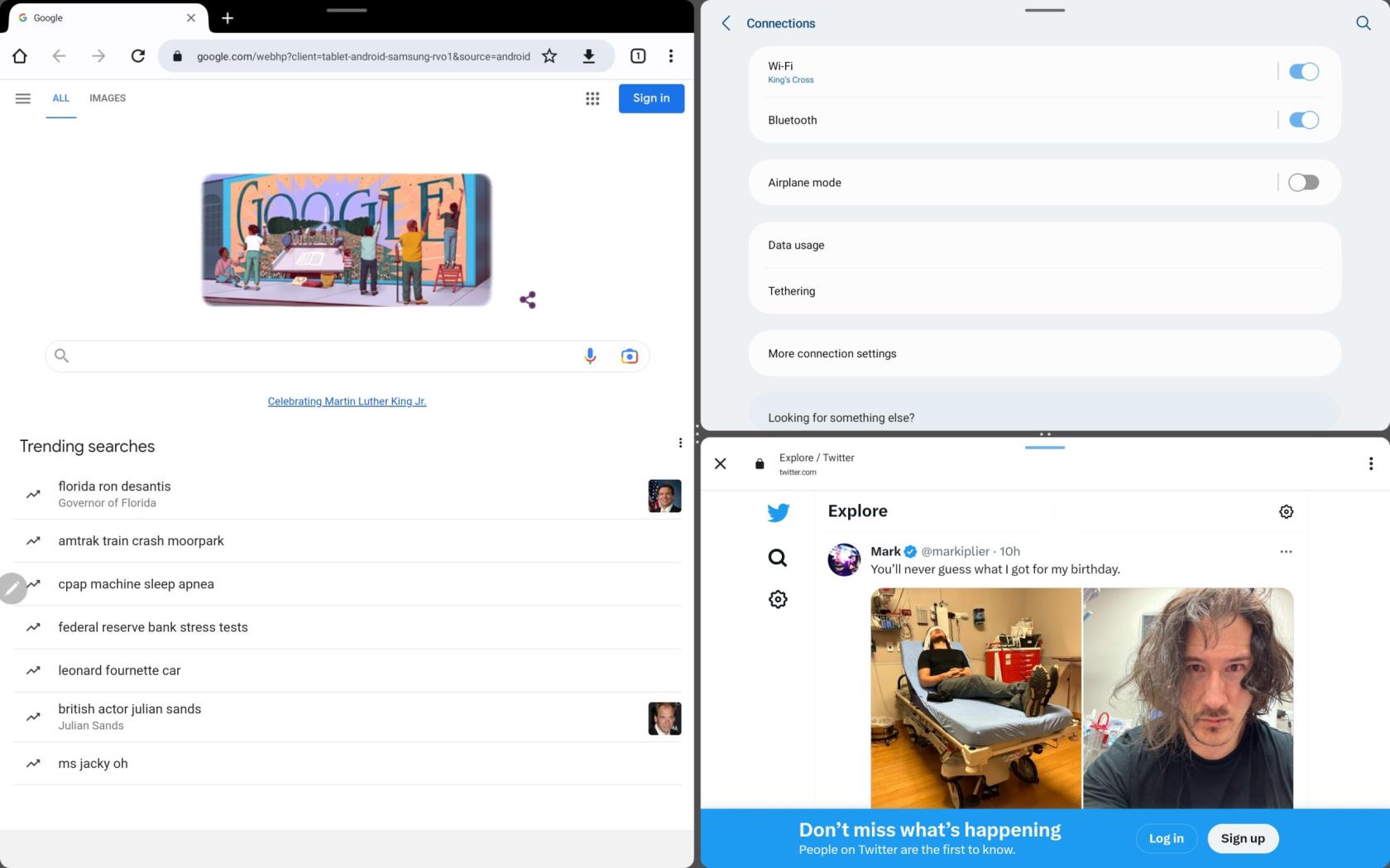
Outra característica única que se atopa en moitos dos teléfonos intelixentes, teléfonos plegables e tabletas insignia de Samsung é a posibilidade de crear un par de aplicacións. Ao facelo, poderás gardar e acceder ao par de aplicacións máis tarde. Isto fai que a vida sexa moito máis fácil para aqueles que usan varias aplicacións ao mesmo tempo de forma regular. Vexa como podes crear un par de aplicacións no teu Galaxy Tab S8.
Unha vez gardados, pode acceder rapidamente ao atallo App Pair desde o panel Edge. Incluso pódense engadir á túa pantalla de inicio se queres acceder a eles aínda máis rápido, sen necesidade de usar o panel Edge.
Forzar as aplicacións a usar a fiestra múltiple no Galaxy Tab S8
Aínda que o lanzamento de Android 13 coincidiu con que a maioría dos desenvolvedores de aplicacións comezaron a admitir tamaños variables para ventás emerxentes e pantallas divididas, non todas as aplicacións admitirán a función. Samsung recoñeceu este problema e presentou unha función "Labs" que che permite obrigar a que calquera aplicación estea dispoñible no modo Multi Window.
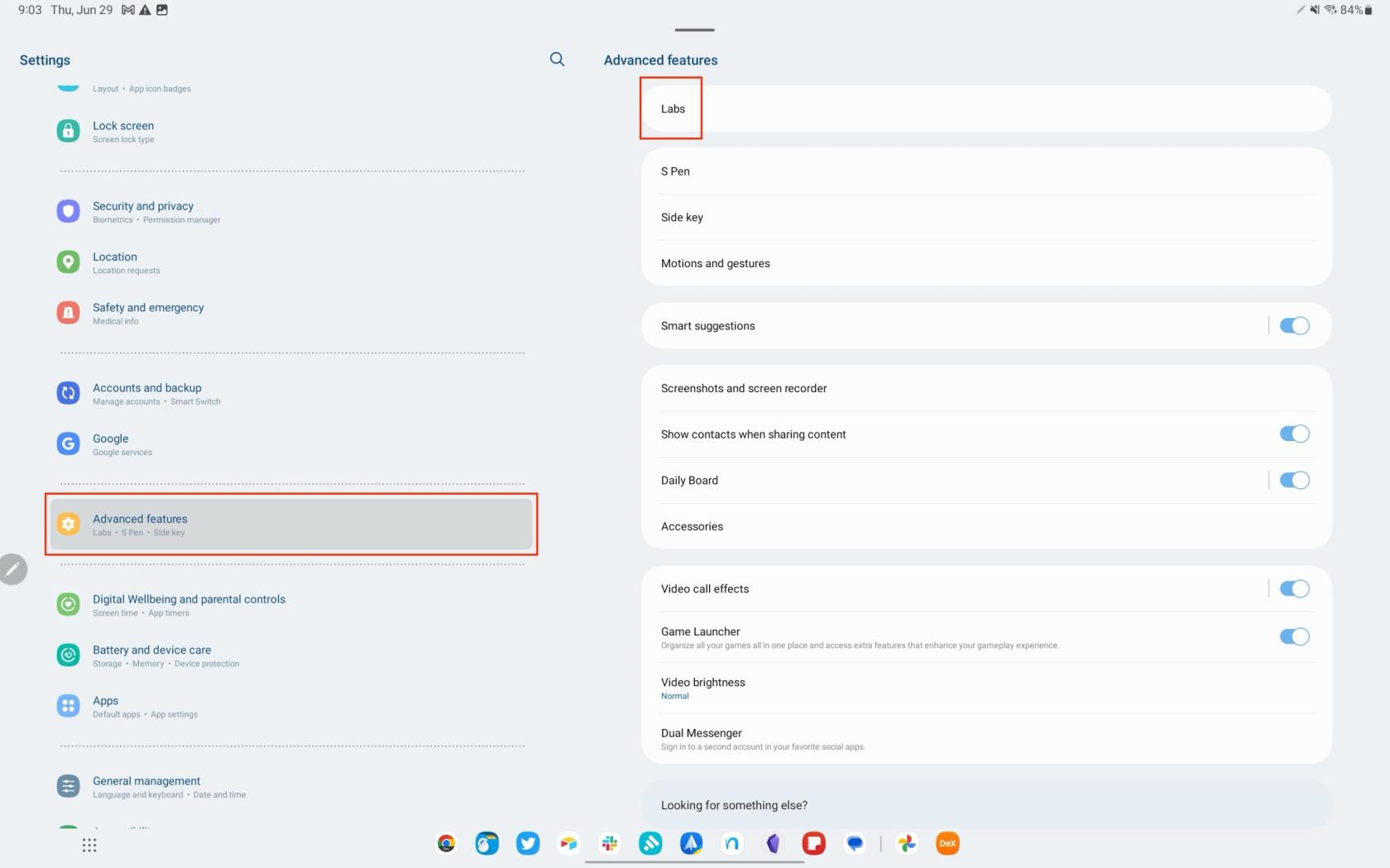
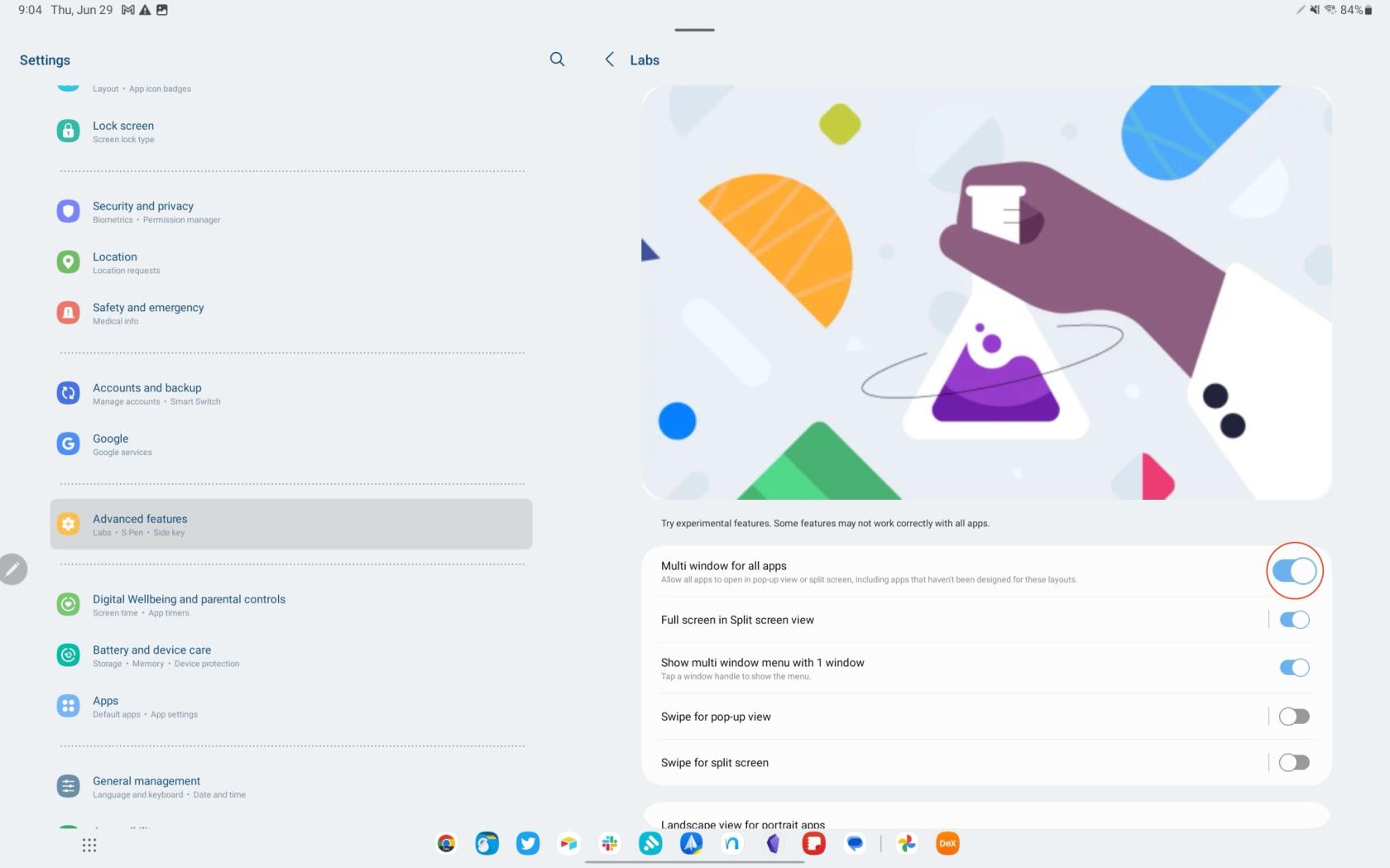
Ao activar esta función de Labs, debería permitirche dividir aplicacións de pantalla no Galaxy Tab S8 que antes non eran compatibles. Non obstante, aínda existe a posibilidade de que, mesmo ao activar esta función, poidan xurdir problemas e non poidas usar aplicacións específicas na pantalla dividida.
Conclusión
Unha das vantaxes significativas de usar o modo Samsung DeX, especialmente coa enorme pantalla de 14,6 polgadas do Galaxy Tab S8 Ultra, é a posibilidade de pasar de relaxarse a traballar cun só toque. En lugar de depender das capacidades de varias fiestras de Android, as túas aplicacións poden funcionar en fiestras xenuínas, como un ordenador de escritorio. DeX transforma realmente o Galaxy Tab S8 nunha máquina de produtividade altamente potente.
Non obstante, pode atopar algunhas restricións, dependendo de se os desenvolvedores de aplicacións incorporaron soporte para tales modos. En consecuencia, podes intentar usar unha aplicación concreta en DeX, só para recibir unha notificación de que a aplicación non se pode abrir. Aínda que isto pode ser un inconveniente menor para algúns, o potencial de Samsung DeX combinado co Galaxy Tab S8 é realmente ilimitado.
No ámbito dos teléfonos intelixentes, algunhas das funcións máis valiosas adoitan ser as máis ignoradas. Unha destas funcións, amplamente dispoñible en dispositivos Android,
O Samsung Galaxy S23, coa súa impresionante gama de funcións e capacidades robustas, é unha verdadeira marabilla no ámbito dos teléfonos intelixentes. Un dos seus
Embarcarse na viaxe cun novo teléfono intelixente Android é emocionante, emocionante e un pouco intimidante. O último sistema operativo Android está cheo
Samsung DeX é unha función incluída nalgúns dispositivos Samsung de gama alta que che permite usar o teu teléfono ou tableta como un ordenador de escritorio. DeX significa
Personalizar a túa pantalla de bloqueo en Android é unha forma eficaz de mellorar a experiencia do teu teléfono intelixente creando unha experiencia máis personalizada e funcional
Vexa o fácil que é comprobar o almacenamento de aplicacións no teu Motorola Android TV. Aquí tes os pasos fáciles e amigables para principiantes a seguir.
A vantaxe máis importante de usar varias fiestras é a multitarefa mellorada. Podes, por exemplo, ver un vídeo mentres respondes a correos electrónicos, navegar
Imos abordar un problema común ao que se enfrontan moitos usuarios de Android nalgún momento: esquecer o contrasinal do seu teléfono. Se estás bloqueado no teu Android
Vexa como o aforro de batería en Android pode axudar a que a batería dure máis tempo. Aquí tes os pasos rápidos e sinxelos para activalo.
No mundo acelerado de hoxe, atopar formas de simplificar e racionalizar as nosas rutinas diarias é máis importante que nunca. Introduza as rutinas do Asistente de Google, a








